Jeżeli posiadasz procesor graficzny firmy Nvidia lub wbudowaną kartę graficzną, która jest również produktem tej firmy, w Twoim systemie Windows 10 powinien znajdować się Panel sterowania Nvidia. To narzędzie umożliwia zarządzanie ustawieniami karty graficznej. Warto jednak zauważyć, że nie jest to domyślnie instalowana aplikacja w Windows 10, co oznacza, że może jej brakować w Twoim systemie.
Brak Panelu sterowania Nvidia
Panel sterowania Nvidia nie jest częścią standardowej instalacji systemu Windows 10. Zostanie on zainstalowany w Twoim systemie tylko, jeśli masz procesor graficzny lub kartę główną od Nvidia. Zanim przystąpisz do rozwiązywania problemu z brakiem tej aplikacji, upewnij się, że posiadasz odpowiedni układ Nvidia. Istnieją dwa sposoby, aby to sprawdzić.
Sprawdzanie w Menedżerze urządzeń
Aby to zrobić, otwórz Menedżera urządzeń.
Rozwiń sekcję Karty graficzne.
Przyjrzyj się nazwom chipów w tej sekcji.
Jeśli dostrzegasz Nvidię w nazwie przynajmniej jednego z układów, oznacza to, że aplikacja Panel sterowania Nvidia powinna być dostępna w Twoim systemie.
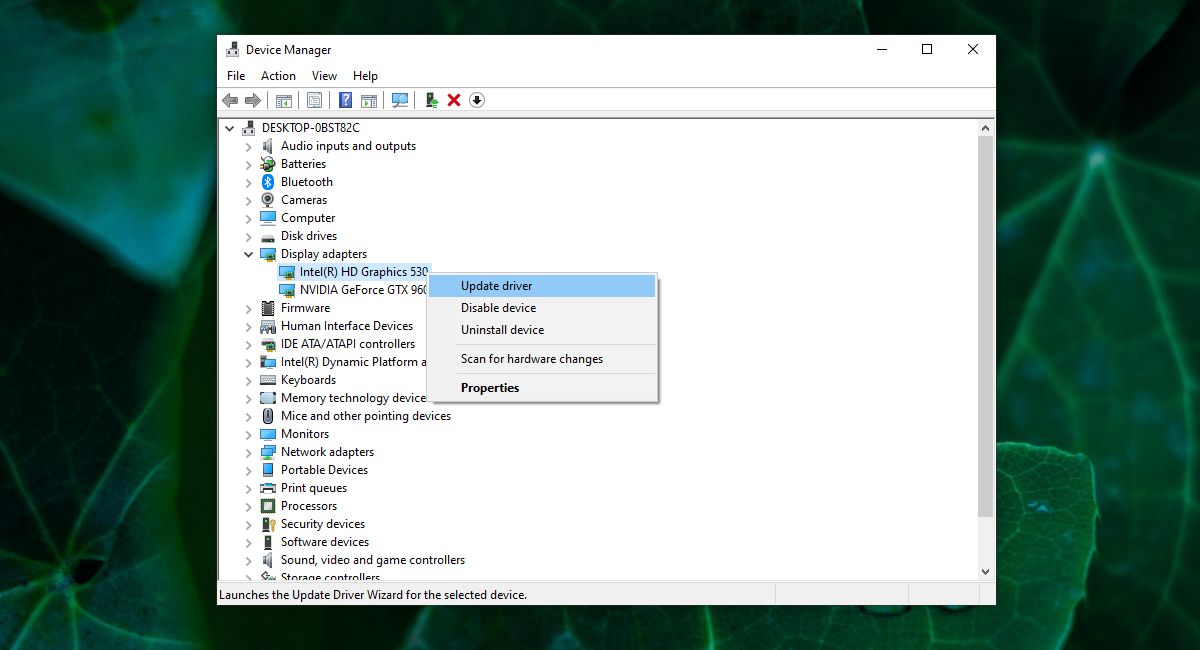
Sprawdzanie w Menedżerze zadań
Otwórz Menedżera zadań.
Przejdź do zakładki Wydajność.
Zjeżdżaj w dół w lewym panelu, wybierając kolejno GPU 0 oraz GPU 1.
Na prawo od ekranu, w górnym rogu, znajdziesz informacje dotyczące marki oraz modelu karty graficznej.
Jeśli w nazwie pojawia się Nvidia, powinieneś mieć zainstalowany Panel sterowania Nvidia.
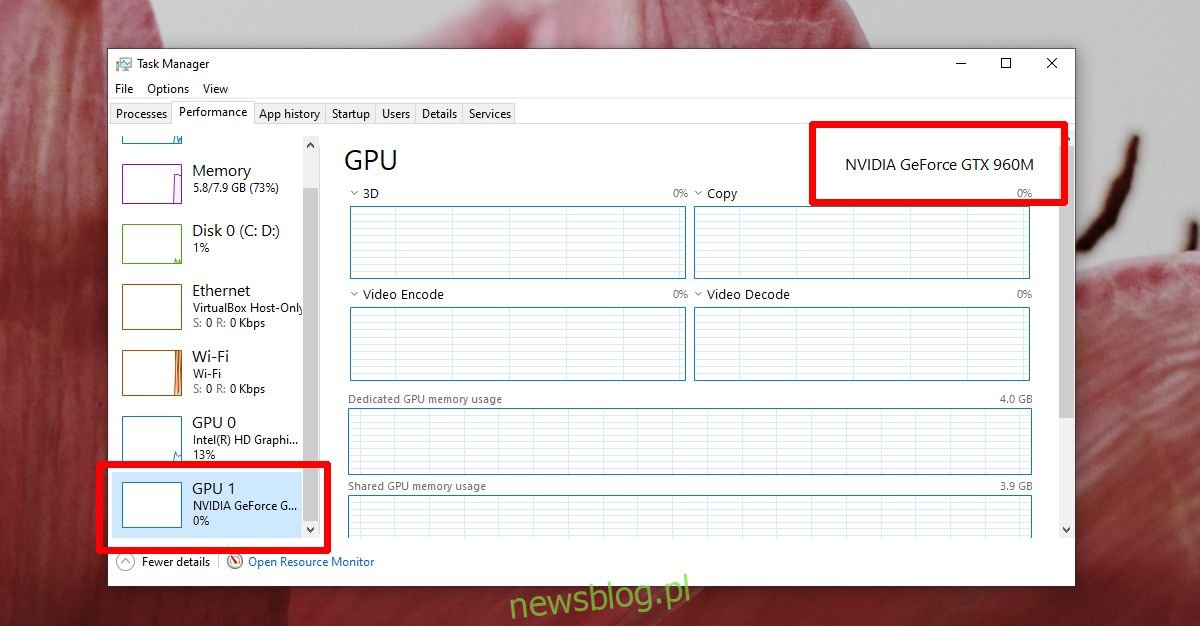
Jak pobrać Panel sterowania Nvidia w systemie Windows 10
Panel sterowania Nvidia zazwyczaj instaluje się automatycznie wraz z instalacją sterowników do układów Nvidia. Jeśli jednak aplikacja nie jest dostępna, możesz ją zainstalować ręcznie. Najpierw zapisz model swojej karty graficznej, korzystając z metod opisanych wcześniej, a następnie wykonaj poniższe kroki.
W przeglądarce internetowej przejdź na stronę pobierania Nvidia, dostępnej na oficjalnej stronie Nvidii.
Wybierz typ produktu, serię, nazwę oraz wersję systemu operacyjnego (32-bitową lub 64-bitową). Zdecyduj, czy potrzebujesz sterowników Game Ready (jeśli często grasz) czy sterowników Studio (jeżeli korzystasz z narzędzi do projektowania i animacji).
Kliknij przycisk Szukaj.
Następnie wybierz przycisk Pobierz dla odpowiednich sterowników.
Uruchom pobrany plik i zainstaluj sterowniki.
Po zakończeniu instalacji zrestartuj komputer.
Kliknij prawym przyciskiem myszy na pustym miejscu na pulpicie i wybierz Panel sterowania Nvidia z menu kontekstowego.
Uwaga: Możesz również otworzyć Panel sterowania Nvidia, korzystając z funkcji wyszukiwania w systemie Windows.
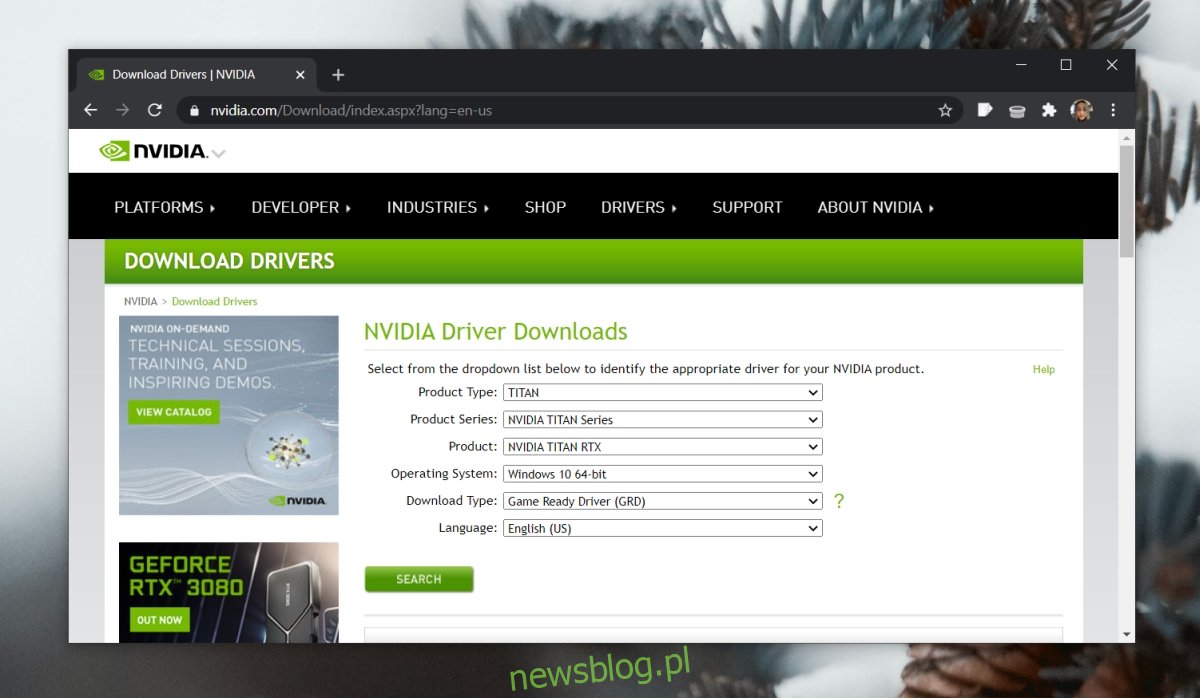
Podsumowanie
Jeżeli Twoja wbudowana karta graficzna to układ firmy Intel i nie posiadasz dedykowanego procesora graficznego, nie będziesz w stanie zainstalować Panelu sterowania Nvidia. Podobnie, jeśli Twoim układem graficznym jest chip AMD, również nie zainstalujesz tej aplikacji. Opcje dostępne w Panelu sterowania Nvidia mogą się różnić w zależności od modelu posiadanej karty graficznej.
newsblog.pl
Maciej – redaktor, pasjonat technologii i samozwańczy pogromca błędów w systemie Windows. Zna Linuxa lepiej niż własną lodówkę, a kawa to jego główne źródło zasilania. Pisze, testuje, naprawia – i czasem nawet wyłącza i włącza ponownie. W wolnych chwilach udaje, że odpoczywa, ale i tak kończy z laptopem na kolanach.